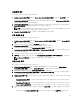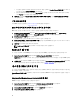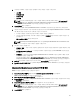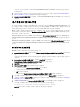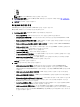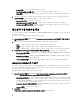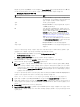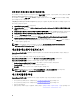Users Guide
4. 드롭다운 목록에서 구성할 특성을 선택합니다. 다음 특성을 구성할 수 있습니다.
• LAN 설정
• 고급 LAN 설정
• 일반 IP 구성
• IPv4 구성
노트: 위의 특성에 대해 설정할 수 있는 다양한 매개 변수에 대한 자세한 내용은 dell.com/support/
manuals에 제공되는
Dell Lifecycle Controller Unified Server Configurator/Unified Server Configurator-
Lifecycle Controller Enabled 버전 1.5 사용 설명서
를 참조하십시오.
5. Users(사용자) 탭을 클릭합니다.
그리드가 시스템에서 Integrated Dell Remote Access Controller 사용자 목록을 검색하고 이를 표시합니다.
6. 사용자 계정을 추가하거나 기존 사용자 계정을 편집할 수 있습니다. Integrated Dell Remote Access Controller
에는 16명의 사용자가 있으며, 이 중 15명을 구성할 수 있습니다.
• 새 사용자 계정을 추가하려면 구성되지 않은 사용자 계정을 선택합니다.
• 사용자 계정을 편집하려면 그리드에서 계정을 선택하고 Edit(편집)을 클릭하거나 사용자 계정을 두 번
클릭합니다.
Edit User(사용자 편집) 화면이 표시됩니다.
노트: Dell Lifecycle Controller Integration에서 시스템의 Integrated Dell Remote Access Controller에 액세
스하는 데 사용하는 사용자 계정은 편집할 수 없습니다.
7. 다음 세부 사항을 지정합니다.
• 일반 세부 정보 — 사용자 이름 및 암호를 입력합니다. 사용자 계정을 생성하거나 편집할 때 암호를 지정
해야 합니다.
• 부여된 IPMI LAN 사용자 권한 — 드롭다운 목록에서 사용자 유형을 선택하여 IPMI LAN 사용자 권한을
부여합니다.
• 기타 권한 — 드롭다운 목록에서 Integrated Dell Remote Access Controller 그룹을 선택하고 해당 그룹에
할당하려는 권한을 선택합니다.
권한에 대한 자세한 내용은 dell.com/support/manuals에 제공되는
Dell Lifecycle Controller Unified Server
Configurator/Unified Server Configurator-Lifecycle Controller Enabled 버전 1.5 사용 설명서
를 참조하십시오.
8. OK(확인)를 클릭하여 사용자 계정 구성을 저장하고 Users(사용자) 탭으로 돌아갑니다.
9. Save As Profile(프로필로 저장)을 클릭하여 Integrated Dell Remote Access Controller 구성 프로필을 저장합니
다.
Integrated Dell Remote Access Controller 프로필 편집
iDRAC 프로필을 편집하려면 다음 단계를 따르십시오.
1. System Viewer(시스템 뷰어) 유틸리티에서 iDRAC Configuration(iDRAC 구성)을 클릭합니다.
iDRAC Configuration(iDRAC 구성) 옵션이 표시됩니다.
2. Edit an Existing Profile(기존 프로필 편집)을 선택합니다.
3. Browse(찾아보기)를 클릭하고 Integrated Dell Remote Access Controller 구성 프로필을 저장한 위치로 이동한
뒤 Next(다음)를 클릭합니다.
4. Network Configuration(네트워크 구성) 탭에서 편집하려는 특성을 선택합니다.
노트: 위의 특성에 대해 설정할 수 있는 다양한 매개 변수에 대한 자세한 내용은 dell.com/support/
manuals에 제공되는
Dell Lifecycle Controller Unified Server Configurator/Unified Server Configurator-
Lifecycle Controller Enabled 버전 1.5 사용 설명서
를 참조하십시오.
5. Users(사용자) 탭을 클릭합니다.
53